Win 8系统开始屏幕应用管理技巧
时间:2024/10/11作者:未知来源:手揣网教程人气:
- [摘要]Windows 8是由微软下一代操作系统,自2012年2月微软发布win8消费者预览版以来,win8系统的新特性和功能逐渐呈现。相比以往的操作系统,微软win8开始屏幕是取代了原来开始菜单的功能,并...
Windows 8是由微软下一代操作系统,自2012年2月微软发布win8消费者预览版以来,win8系统的新特性和功能逐渐呈现。相比以往的操作系统,微软win8开始屏幕是取代了原来开始菜单的功能,并设计了众多程序和应用,方便用户快速使用应用程序。
然而,很多刚接触win8的用户,查找一般应用程序时则有点不知所措,以往可以通过操作系统开始菜单找到的应用程序,一时间不知藏到哪里了。下面,给大家介绍由win8开始屏幕查看和管理应用程序的方法和技巧。
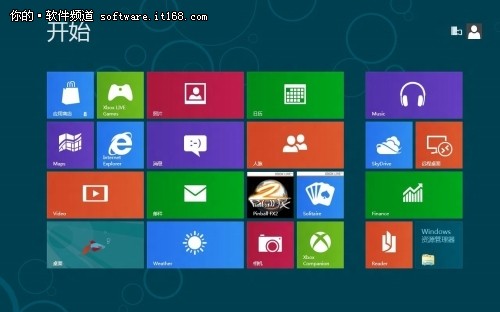
图1 win8开始屏幕
一、查看应用程序
在win8开始屏幕中只显示一些默认的程序和功能,直接点击它们,即可打开并进入相关应用界面,相比以前的操作系统,显得更为直观和方便。
在开始屏幕上,要查看和使用其他应用程序和功能时,可以将鼠标移至屏幕左下方,右键点击左下方横条,即可显示“所有程序”按钮。
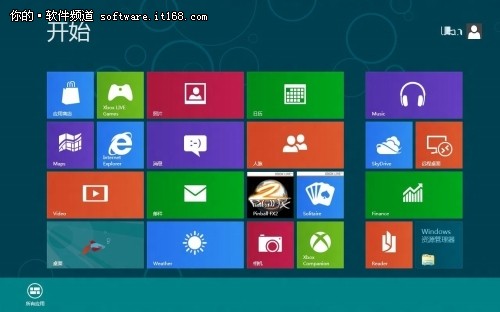
图2 下方显示“所有程序”按钮
这时,点击“所有程序”即可在屏幕上显示所有的应用程序,向右拖动下方横条,可显示更多应用程序。这下,没看见的程序都现身了。
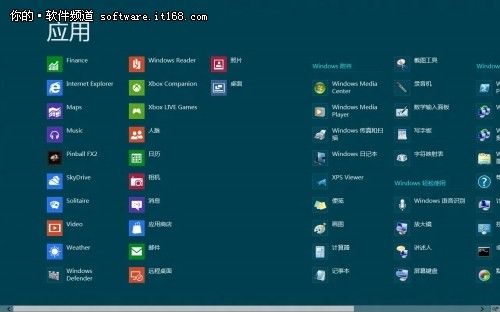
图3 所有程序界面

图4 查看更多程序
Windows 8是对云计算、智能移动设备、自然人机交互等新技术新概念的全面融合,也是“三屏一云”战略的一个重要环节。Windows 8提供了一个跨越电脑、笔记本电脑、平板电脑和智能手机的统一平台。
关键词:Win 8系统开始屏幕应用管理技巧